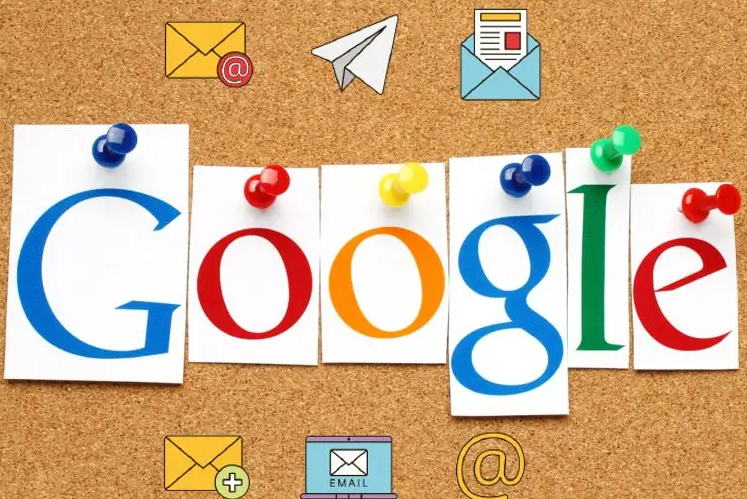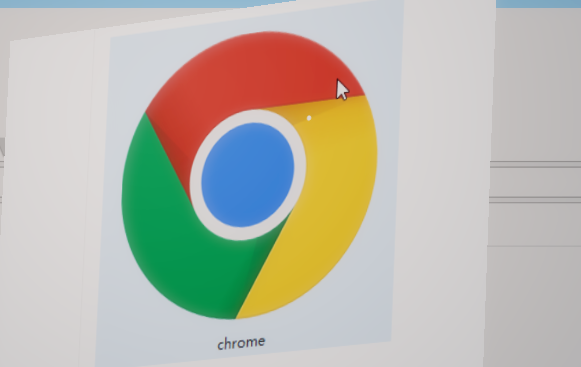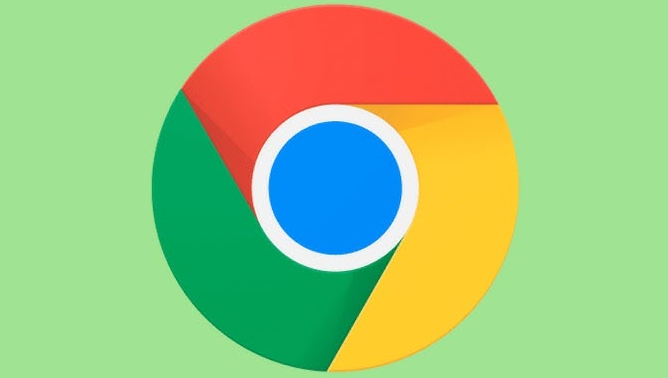详情介绍
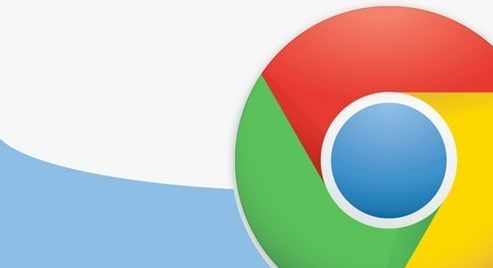
进入扩展程序管理面板。打开浏览器点击右上角三个点的菜单图标,选择设置选项进入配置界面。向下滚动找到扩展程序或Extensions条目并点击进入,这里会显示所有已安装插件的完整列表。
观察默认排列规律。列表中的插件通常按照首次安装的时间顺序依次排列,较早添加的会出现在上方。虽然界面未提供直接拖动调整的功能,但可以通过先卸载再重新安装的方式改变位置,后装的插件将显示在前列优先加载。
测试性能消耗情况。启用开发者模式后进入chrome://extensions页面,点击具体插件的背景页链接查看资源占用详情。重点关注CPU使用率、内存占用等指标变化,数值较高的插件可能对整体速度产生较大影响。
监控启动速度差异。记录禁用部分非必要插件后的页面加载耗时,与全开状态下进行对比。通过Ctrl+Shift+N新建隐身窗口重复测试,能直观感受不同组合下的响应速度变化。
分析网络请求日志。按F12打开开发者工具切换至Network标签页,刷新页面时可看到各插件发起的网络连接情况。异常频繁的请求往往对应着性能损耗较大的扩展功能模块。
评估功能必要性取舍。对于长期不使用的装饰类或重复功能的插件建议暂时关闭,保留核心工具类扩展。定期整理列表有助于维持浏览器最佳运行状态。
通过上述步骤逐步操作,用户能够系统性地了解和管理Google浏览器插件的加载顺序及其对性能的影响。所有流程均基于官方技术支持文档推荐的实践方式,结合社区验证过的成熟方案,无需第三方破解工具即可完成完整配置流程。